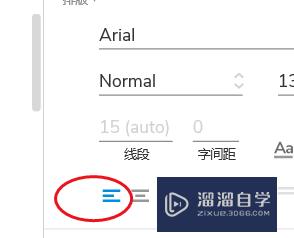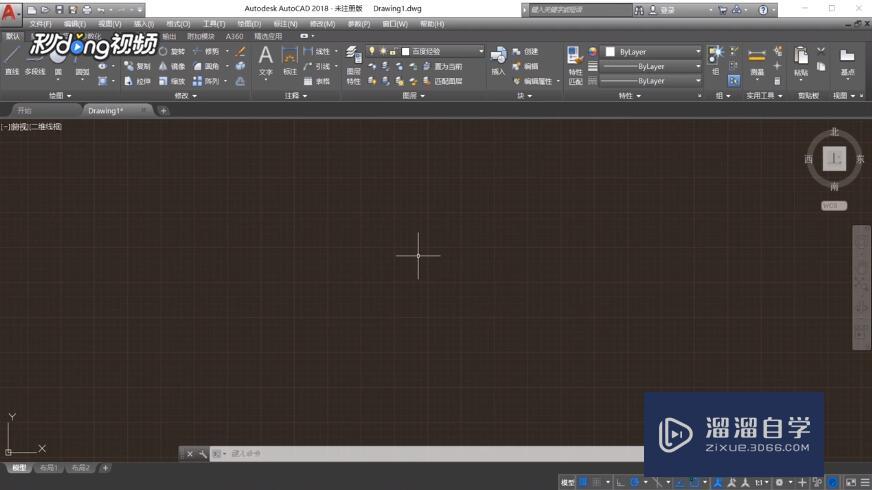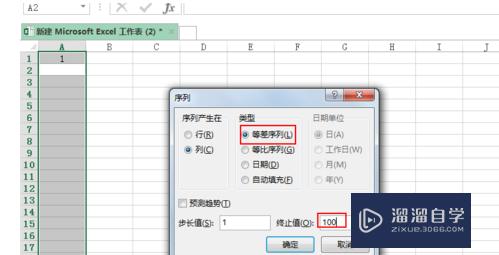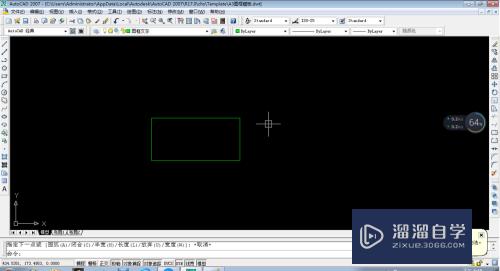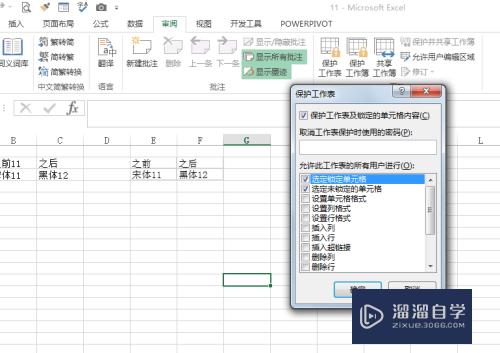CAD的标注样式怎么设置(cad的标注样式怎么设置合理)优质
CAD在全球广泛使用。可以用于土木建筑领域。在土木建筑图纸上。经常会需要进行各种标注。很多小伙伴都知道基础的标注方法。但不是很懂标注样式。不了解CAD的标注样式怎么设置。那么下面的教程一定能帮到你。
对于“CAD”还有不懂的地方。点击这里了解更多关于“CAD”课程>>
工具/软件
硬件型号:华为笔记本电脑MateBook 14s
系统版本:Windows7
所需软件:CAD2007
方法/步骤
第1步
点击格式。下拉有个标注样式。或者点击标注样式按钮。或者输入dst快捷键
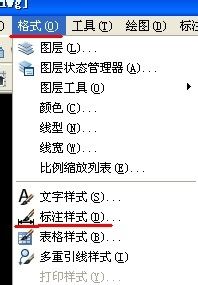
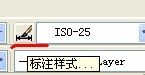
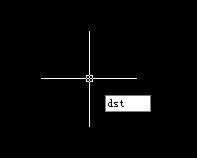
第2步
点击标注样式后出现对话框。左边是样式名。中间是预览。可以新建新的样式。也可以将原有的样式修改
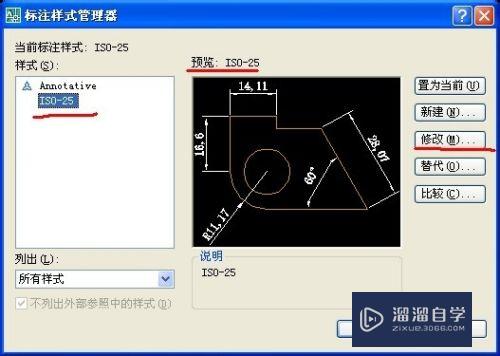
第3步
我们点击修改进入该样式设置。可以设置尺寸线。可以设置箭头。可以设置文字。也可以设置主单位等等

第4步
例如要修改尺寸线。在线的标签下。可以设置线的颜色。线型。可以隐藏线等等一系列操作

第5步
我们可以设置箭头。在箭头标签下。可以设置箭头大小。形状
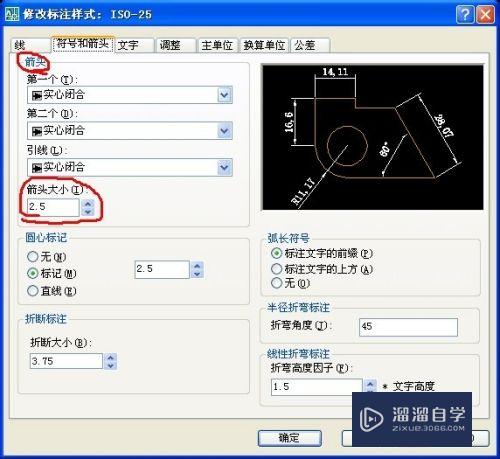
第6步
文字标签下。可以设置文字大小。颜色。选择各种文字样式。文字的对齐方式等等

第7步
主单位下。我们要设置小数点为句点。精度自己设置。记住。这里有个角度标注。有的同学以为也是在左上角设置的。其实角度设置是在右下角设置
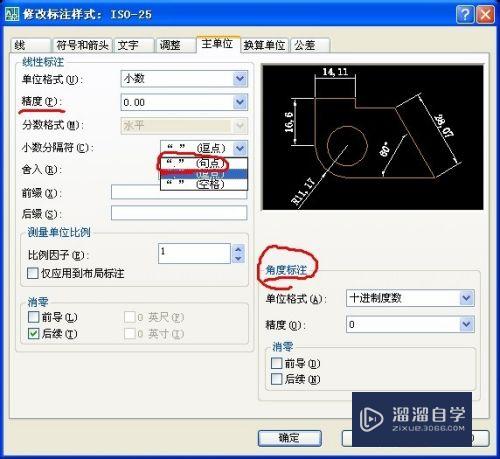
第8步
如果点击新建。出现这个对话框。你可以输入你的标注样式名。然后修改。
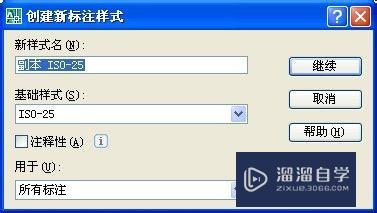
以上关于“CAD的标注样式怎么设置(cad的标注样式怎么设置合理)”的内容小渲今天就介绍到这里。希望这篇文章能够帮助到小伙伴们解决问题。如果觉得教程不详细的话。可以在本站搜索相关的教程学习哦!
更多精选教程文章推荐
以上是由资深渲染大师 小渲 整理编辑的,如果觉得对你有帮助,可以收藏或分享给身边的人
本文标题:CAD的标注样式怎么设置(cad的标注样式怎么设置合理)
本文地址:http://www.hszkedu.com/68517.html ,转载请注明来源:云渲染教程网
友情提示:本站内容均为网友发布,并不代表本站立场,如果本站的信息无意侵犯了您的版权,请联系我们及时处理,分享目的仅供大家学习与参考,不代表云渲染农场的立场!
本文地址:http://www.hszkedu.com/68517.html ,转载请注明来源:云渲染教程网
友情提示:本站内容均为网友发布,并不代表本站立场,如果本站的信息无意侵犯了您的版权,请联系我们及时处理,分享目的仅供大家学习与参考,不代表云渲染农场的立场!